Napomena: Želimo da vam što pre pružimo najnoviji sadržaj pomoći čim na vašem jeziku. Ova stranica je prevedena automatski i može da sadrži gramatičke greške ili netačnosti. Naš cilj je da ovaj sadržaj bude koristan. Možete li nam na dnu ove stranice saopštiti da li su vam informacije bile od koristi? Ovo je članak na engleskom jeziku za brzu referencu.
SharePoint Server sadrži skup toka posla za odobravanje koje možete da koristite za upravljanje poslovnim procesima u vašoj organizaciji. Ovi tokovi posla napravite poslovnim procesima efikasnije upravljanje i praćenja zadataka koji su povezani sa procesa i zatim koja obezbeđuje zapis tog procesa kada završi. Tok posla za odobravanje možete da koristite da biste upravljali kreiranje dokumenta, izveštavanje o troškovima, zaposlenog odmore i još mnogo toga.
Da biste podesili tokova posla, možete jednostavno primenite jedan od njih na listu, biblioteku ili tip sadržaja. Kada radite tako da možete da promenite atributa toka posla, kao što su koji će ga odobre, datume dospeća za svaki zadatak i poruka prikazana u toku posla. Kada završite sa ovim postavkama, možete početi da koristite tok posla za odobravanje odmah. Da biste dodatno prilagodili tokova posla, možete da ih uredite direktno u programu SharePoint Designer 2010 ili 2013. Pomoću programa SharePoint Designer, možete da prilagodite obrazaca tokova posla, zadatak ishoda, dovršenja uslovi i svim aspektima proces zadatka. To je moćna način da modela tok posla za odobravanje za bilo koju poslovni proces.
U ovom članku, uzmemo pogled na odobrenje tokove posla koje možete da koristite kao što je ili prilagodite u programu SharePoint Designer 2010 ili 2013.
Osnovni podaci o tokovima posla za odobravanje
Tok posla za odobravanje usmerava stavki na SharePoint lokaciji da određene osobe na odobravanje. Upravlja i prati sve zadataka proces i pruža zapis procesa kada završi. Tokovi posla za odobravanje podržava sve poslovni proces koji zahteva slanje dokumenta ili stavke kolegama ili menadžeri na odobravanje.
Kada tok posla za odobravanje je konfigurisan za listu ili tip sadržaja, poslovni korisnici mogu da počnu toka posla u bilo kom trenutku (osim ako se tok posla konfigurisan da se automatski pokrenuti kada dokument kreiran ili promenili). Oni mogu Pokretanje toka posla iz sistema SharePoint Server ili iz Office aplikacija koristi se za kreiranje dokumenta. Kada su Pokretanje toka posla, možete da ga pošaljete (davalaca odobrenja,) koji krajnji rokovi relevantne uputstva i još mnogo toga. Kada se tok posla pokrene, on će automatski dodeliti zadatak prvi učesnik u toku posla. Ako je omogućeno obaveštenja e-poštom, e-poruku će biti poslati učesnicima.
Ako je tok posla ima više učesnika, može da bude poslat jedan po jedan (serijski) ili se završava prolazi svakog učesnika dok je tok posla više učesnika u isto vreme (paralelno). Navodite serijskog ili paralelnog zadataka prilikom podešavanja ili pokretanja toka posla. Čak možete podesiti tok posla u fazama, nizom zadataka serijskog i paralelnog zadaci koje sadrže različite učesnike.

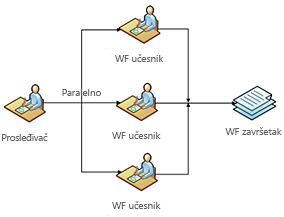
Kada učesnici primaju e-poštu na zadatak ili idite direktno na listu zadataka, su da prikažete stavku ili dokument i zatim odobri, odbaci, zahtevanje promene ili ponovo dodelili ga. Učesnici da radite sa ovim zadacima direktno u sistemu SharePoint ili Office aplikaciju, kao što je Word, Excel i Outlook.
Dok je tok posla pokrenut, učesnike i vlasniku toka posla možete da prikažete gde je u proces odobravanja pomoću stranice "Status toka posla". Kada učesnici dovršili svoje zadatke, tok posla se završava i vlasnik je obaveštenja o tome da je tok posla dovrši.
Podrazumevani tokovi posla za odobravanje
Microsoft SharePoint Server 2010 uključuje nekoliko tokova posla za odobravanje možete početi da koristite odmah za upravljanje ljudskim tokovima posla u vašoj organizaciji. Svaki tok posla možete dodati na listu, biblioteku ili tip sadržaja i zatim koristi poslovne korisnike da biste upravljali stavke ili dokumente u povezane liste ili biblioteke.
Tokovi posla možete koristiti za pokretanje odobravanja dokumenata, Prikupljanje povratnih informacija, prikupljanje potpisa, upravljanje objavljivanje sredstva, upravljanje raspored i kreirajte tri faze odobrenja. Kada povežete i započinjanje toka posla, možete da promenite osnovni ponašanja toka posla, kao što je odobrio ko to kako se zadaci dodeljuju, trajanje krajnji rokovi, tok posla poruke i tako dalje. Za većinu tokova posla, možete takođe da prilagodite ih u programu SharePoint Designer 2010 ili 2013.
Svaki tok posla je opisana ispod, uključujući glavne razlike između tokova posla, i da li ih podržava za prilagođavanje u programu SharePoint Designer 2010 ili 2013.
|
Tok posla |
Opis |
U programu SharePoint Designer |
|
Odobrenje |
Tok posla za odobravanje usmerava dokument ili stavku grupi osoba na odobravanje. Podržava po fazama odobrenja kada prvi skup davaoci odobrenja možete da pregledate i odobrite, a zatim sledeći skup davaoci odobrenja možete redigovanje i odobravanje i tako dalje. Svaka faza davaoci odobrenja možete uraditi redigovanje u serijskog redosleda (jedan po jedan), paralelnog redosleda (sve odjednom) i dodeljivanje normalan serijskog ili paralelnog zadataka. Trajanje i krajnji rok zadatka može biti naveden u dana, nedelja i meseci, kao i konačna krajnji rok za sve zadatke u toku posla. Možete da osobe u polje CC (Bcc kopija). Tok posla možete podesiti da biste završili prilikom prvog davalac odobrenja odbije. To može da prekinuti ako dokument koji se pregled je promenjena. A tok posla možete da omogućite odobravanja sadržaja, ako želite. Zadaci i e-poruke u na tok posla zahteva za odobrenje sadržaja, u obrascu zadatka sadrži dugmad za odobri, odbaci zahtev za promenu, i ponovna. Za odobravanje, komentari podržava konsolidovani komentar koji prikazuje celu listu prethodne odobravanje komentare. Tokovi posla za odobravanje se mogu koristiti i da biste podesili status odobrenja na kraju. Tok posla za odobravanje je podrazumevano povezan sa tipom sadržaja dokumenta tako da je dostupan u biblioteke dokumenata. Napomena: ovaj tok posla je dostupan samo u sistemu SharePoint Server. |
Da |
|
Prikupljanje povratnih informacija |
Tok posla prikupljanja povratnih informacija je veoma slično kao u toku posla odobravanje. Usmerava stavki ili dokumenata sa grupom ljudi, ali u ovom slučaju, tok posla je dizajniran da biste dobili povratne informacije iz na odobravanje. Povratne informacije je preveden i šalju osobi koja je pokrenula tok posla. Kao što je tok posla odobravanja, ovaj tok posla podržava po fazama odobrenja i omogućava da navedete trajanje i krajnji rok u dana, nedelja i meseci, kao i konačna krajnji rok. Tok posla može se podesiti da biste završili ako dokument se menja i možete da dodate osobe u polje CC (Bcc kopija). Za razliku od odobravanja, ne postoji opcija da biste završili toka posla na prvo odbijanje od koje se ne odnosi ovde, a ne postoji opcija za Omogućavanje odobravanja sadržaja. Od zadaci i e-poruke u toka posla za odobravanje sadržaja, u obrascu zadatka sadrži dugmad za slanje povratnih informacija, zahtev za promenu, i ponovo dodelili. Tok posla prikupljanja povratnih informacija je povezan sa tipom sadržaja dokumenta tako da je dostupan u bibliotekama dokumenata. Napomena: ovaj tok posla je dostupan samo u sistemu SharePoint Server. |
Da |
|
Skupljanje potpisa |
Prikupljanje potpisa tok posla usmerava dokumenata kreiranih u Microsoft aplikaciju sa grupom ljudi prikupljati svoje digitalne potpise. Možete da dodate potpisnici serijskog ili paralelnog redosledom, a možete da ih dodate u fazama. Polje "CC" (Bcc kopija) možete dodati i osobe. Postoje druga polja ili ponašanja za ovaj tok posla (za razliku od tokovi posla odobravanja i Prikupljanje povratnih informacija). Kada potpisnici toka posla primili zadatak, možete ga potpišete sa liste zadataka u programu SharePoint ili iz hosta dokumenta, kao što je Microsoft Word, Excel i PowerPoint. U obrascu zadatka sadrži dugmad za prijavljivanje ili ponovo dodelili zadatak samo. Potpisivanje mehanizam koristi Microsoft Office mesto za potpis kontrolu. Sliku potpisa primenjeno automatski pomoću logike u obrascu (tačnije, pravila za validaciju i radnju u InfoPath obrasca) ili može biti pribavljen od strane korisnika. Tok posla prikupljanja potpisa je povezan sa tipom sadržaja dokumenta tako da je dostupan u bibliotekama dokumenata Međutim, tok posla će se pojaviti samo u biblioteci ako dokument sadrži jednu ili više Microsoft Office mesta za potpis. Napomena: ovaj tok posla je dostupan samo u sistemu SharePoint Server. |
Da |
|
Objavljivanje |
Objavljivanje tok posla usmerava sadržaja na odobravanje u istoj tok posla za odobravanje to radi, osim što namenjen je za upravljanje poslovnim sadržajem lokacije sa omogućene funkcije objavljivanja. Još jedna razlika je u obrazaca tokova posla. Obrasce povezivanja i pokretanja sakrijte opciju da biste dodali davaoci odobrenja, zaustavljanje toka posla na prvo odbijanje, zaustavljanje toka posla, ako dokument promeni i Omogućavanje odobravanja sadržaja. Napomena: toka posla za objavljivanje je dostupna samo u sistemu SharePoint Server gde objavljivanje funkcija je omogućena. |
Da |
|
Iz tri faze |
Tok posla sa tri stanja prati status problema ili stavke kroz tri stanja i dva prelaza između država, što pomaže da pratite velike količine problema. Tok posla je dizajniran za rad sa predloškom liste praćenje problema, ali može da se koristi sa bilo kojom listom koja sadrži izbor kolona sa tri ili više vrednosti koje služe kao stanja toka posla. Učesnici u toku posla može da radi sa liste direktno ili izvan projekata u vezi sa liste. Tok posla ažurira status liste i kreira novi zadatak za sledeći učesnika, a ovaj proces i dalje. Učesnici toka posla možete da promenite potpunu njihov zadatak ili da promenite status stavke toka posla. Napomena: ovaj tok posla je dostupan u sistemu SharePoint Foundation 2010 i SharePoint Server. |
Ne |
|
Odobrenje trajnog odlaganja |
Odobrenje trajnog odlaganja tok posla prati sadržaj koji je istekla ili je zastarela i mora da bude izračunat ili izbrisani. Ovaj tok posla je posebno korisno na lokaciji centra za čuvanje zapisa ili na lokaciji koja podržava smernicama za zadržavanje dokumenta za upravljanje zapisima. Tok posla može da bude konfigurisan tako da se automatski pokreće kada se dokumenti ili stavke istekne ili ručno pokrenuo učesnicima. Tok posla koristi Odobrenje trajnog odlaganja zadatke toka posla za određene dokumente i stavke u listi zadataka, umesto da dodeljivanja određenog učesnika. Samo one koji imaju dozvole za ovu listu zadataka možete da dovršite zadatak za odobravanje ili odbacivanje stavki za brisanje. Tok posla je uključuje dovršavanje više zadataka tako da osobe mogu obraditi velikog broja stavki za brisanje u jednom koraku. To je obično potrebno zbog velikog broja zadataka generiše toka posla. Napomena: ovaj tok posla je dostupan samo u sistemu SharePoint Server. |
Ne |
Korišćenje tokova posla u sistemu SharePoint Server
Da biste koristili tokova posla u sistemu SharePoint Server, prva Dodavanje toka posla na listu, biblioteku ili tip sadržaja. Kada to uradite, tok posla je dostupan korisnicima za listu ili biblioteku – da li direktno povezani tok posla sa njima ili povezanog toka posla sa tipom sadržaja koristi na listu ili biblioteku. Prilikom povezivanja toka posla sa tipom sadržaja, možete da povežete sa tip sadržaja lokacije tipa ili lista sadržaja (instanca tipa sadržaja lokacije koji je dodat na određenu listu ili biblioteku). Tipovi sadržaja lokacije su koristan tok posla postaje široko dostupan listama ili bibliotekama u kolekciji lokacija za stavke određenog tipa sadržaja.
Ako imate dozvole za upravljanje listama, imate opciju da biste dodali tok posla na listu, biblioteku ili tip sadržaja. Pratite korake ispod Podešavanje početne toka posla.
-
Idite na listu ili biblioteku gde želite da dodate tok posla.
-
Kliknite na karticu Lista , ako je na listi ili karticu Biblioteka ako je u biblioteci.
-
U grupi Postavke izaberite stavku Postavke toka posla.
-
Na stranici Postavke toka posla izaberite stavku Dodavanje toka posla
-
Idite na listu ili biblioteku koja sadrži instancu tipa sadržaja liste koji želite da izmenite.
-
Kliknite na karticu Lista , ako je na listi ili karticu Biblioteka ako je u biblioteci.
-
Ako je liste ili Postavke biblioteke ako je u biblioteci, kliknite na dugme Postavke liste .
-
U okviru Tipovi sadržajaizaberite ime tipa sadržaja koji želite da povežete tok posla sa.
Ako ne vidite tipovi sadržaja na stranici, možda ćete morati da biste odabrali Više opcija za postavke , a zatim Dozvoli upravljanje tipovima sadržaja. -
U okviru postavke, odaberite stavku Postavke toka posla.
-
Kliknite na dugme Dodaj tok posla.
-
Na matičnoj stranici kolekcije lokacija, izaberite stavku Radnje na lokaciji , a zatim Postavke lokacije.
-
U koloni Galerije, kliknite na vezu Tipovi sadržaja lokacije.
-
Kliknite na ime tipa sadržaja lokacije koji želite da dodate ili povežete tok posla sa.
-
Izaberite stavku Postavke toka posla.
-
Na stranici Postavke toka posla izaberite stavku Dodavanje toka posla
Izvršite neku od gorenavedenih koraka donosi za Dodavanje toka posla stranicu gde možete da odaberete tip toka posla "," ime toka posla "," listi zadataka za upotrebu, itd.
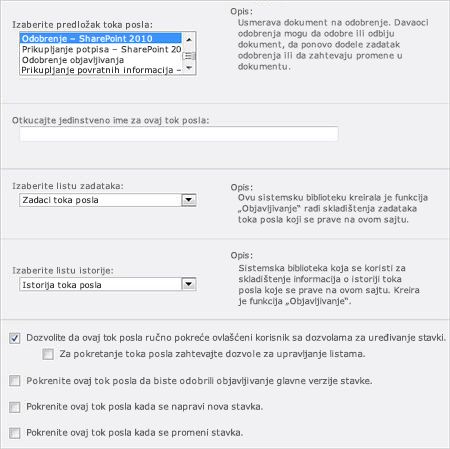
Na ovoj stranici, možete da konfigurišete sledeće postavke toka posla:
-
Izbor predloška toka posla, kao što su odobrenje "," Prikupljanje povratnih informacija "i" Prikupljanje potpisa.
-
Navedite ime za tok posla.
-
Navedite listu zadataka da biste koristili za zadatke u ovaj tok posla.
-
Navedite listu istorije će se koristiti za ovaj tok posla.
-
Dozvoli toka posla za ručno pokretanje od strane korisnika.
-
Zahtevaju dozvole liste upravljanje da biste pokrenuli tok posla.
-
Pokretanje toka posla da bi se odobrilo objavljivanje glavne verzije stavke.
-
Pokretanje toka posla kada se kreira nova stavka.
-
Pokretanje toka posla kada je stavka promenjena.
Na sledećoj stranici prikazuje tok posla ponašanja koje možete da promenite, kao što su na odobravanje toka posla poruku i krajnji datum. Vrednosti koje odaberete postaju podrazumevane vrednosti kada korisnici Pokretanje toka posla – drugim rečima, popunite obrazac povezivanja samo jednom, kada dodate tok posla na listu, biblioteku ili tip sadržaja, a zatim te vrednosti se koriste u sve naredne instance na tok posla.
U obrascu povezivanja se razlikuje za svaki od tokovima posla uključenim u SharePoint. Evo šta vidite kada ga povezati tokova posla za odobravanje.
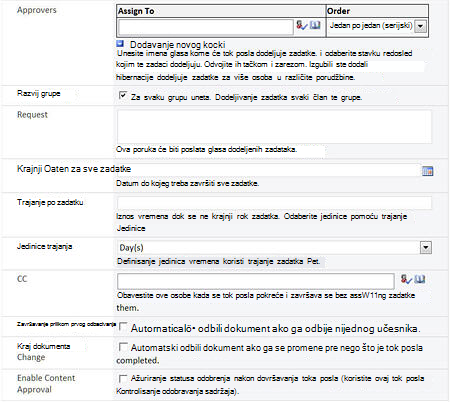
Na ovoj stranici, možete da navedete sledeće ponašanja toka posla:
-
Davaoci odobrenja za tok posla.
-
Redosled davaoci odobrenja: serijskog ili paralelnog
-
Faza odobravanja.
-
Razvijanje grupa tako što ćete dodeljivanje zadataka za svaki član grupe.
-
Zahtev za poruku koja se pojavljuje u toku posla.
-
Krajnji rok za sve zadatke.
-
Trajanje po zadatku.
-
Jedinice trajanja: dana, nedelja ili meseci.
-
CC, kome da Cc kopiranje dodeljenih zadataka.
-
Prekidanje toka posla na prvog odbacivanja.
-
Prekidanje toka posla ako promeni dokument.
-
Omogućavanje odobravanja sadržaja tako što ćete ažurirati status odobrenja kada se tok posla završi.
Kada se tok posla su povezani sa listu, biblioteku ili tip sadržaja, vi i ostali spremni ste da počnete sa korišćenjem toka posla. Ako odaberete da biste pokrenuli tok posla kada se kreiraju stavke ili promenjene (na stranici Dodavanje toka posla), korisnici neće u članku razlike ili zna tok posla počne prilikom kreiranja i ažuriranje dokumenata ili stavki liste na lokaciji. Kada ove opcije ne izaberete, korisnici Pokretanje toka posla samostalno ručno.
Rade tako što ćete odabrati opciju tokova posla iz aplikacije za Office 2010 koristi da biste kreirali dokument ili možete da odaberete tokova posla opcije iz liste ili biblioteke u kojoj je uskladištena stavka, kao što je meni pored stavke liste.
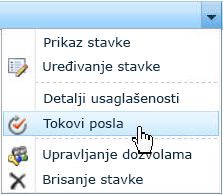
Ako kliknete ovde, vodi korisniku da pokretanje novog toka posla stranice na kojoj se prikazuje dostupne tokova posla koji može da pokrene plus statusa drugih tokova posla koji se pokreće i dovršili.

Na kraju, on vidi obrascu pokretanja toka posla gde možete da navedete jezgro ponašanja toka posla. In CONTRAST with obrazac povezivanja koji je dovršena samo jednom kada se tok posla se prvi put dodaje na listu, biblioteku ili tip sadržaja, obrazac pokretanja bude dovršen kada svaki put kada se tok posla pokrene ručno – tako da svaku instancu toka posla koristite različite pokretanja obrazac vrednosti, ali koriste iste vrednosti obrasca povezivanja.
Obrazac se razlikuje za svaki od tokovima posla uključenim u SharePoint i podrazumevane vrednosti će se pojaviti u obrascu ako su dodati u obrascu povezivanja (kao što je opisano ranije). Obrascu pokretanja toka posla odobravanja, bez sve podrazumevane vrednosti, izgleda ovako.
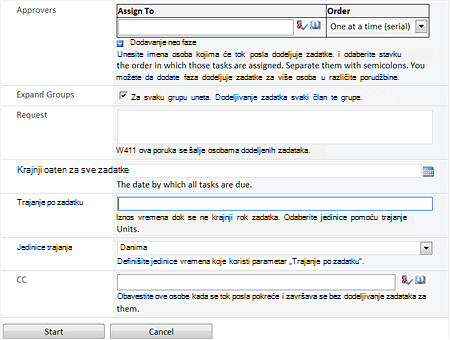
Osobe pokretanja toka posla možete da dodate nove vrednosti ili ostavite podrazumevane vrednosti i zatim odaberite stavku Pokreni. Ovo kreira zadatak i dodeljuje prvom davalac odobrenja na listi.
Za odobravanje naveden u toku posla, dobijaju dodeljeni zadatak, a oni obaveštenje putem e-pošte. Oni mogu odobravanje ili odbijanje zadatka direktno iz programa određene Office 2010 aplikacije, kao što su Outlook – ili su možete otići direktno na listu zadataka koju vide novi zadatak dodeljen ih.
Kada otvore zadatak, on vidi obrazac zadatka koji mogu da koriste za odobri, odbaci, zahtev za promenu ili ponovo dodelili zadatak. Obrazac zadatka za tok posla za odobravanje izgleda ovako.
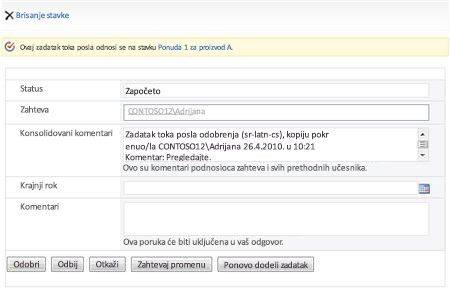
U zavisnosti od radnje na polju davalac odobrenja zadatak može biti dodeljen na sledeći davalac odobrenja, šalju autora sa zahtevane izmene ili odobreno, koji se završava toka posla.
Uređivanje tokova posla u SharePoint Designer 2010 ili 2013
Kada podešavate tokova posla u sistemu SharePoint, možete da promenite neke od osnovnih ponašanja, kao što su ko vrše odobravanja su krajnji rokovi za zadatke i poruke u toku posla. Ovo je koristan način kako brzo početi sa radom u tokovima posla za odobravanje i uglavnom, oni adresu mnogo uobičajenih potreba za poslovne procese.
Pored upotrebe tokova posla ovaj način, možete da otvorite mnogo tokova posla u programu SharePoint Designer 2010 ili 2013, kao i da ih potpuno da prilagodite izgled, ponašanje i rezultata toka posla. Možete da prilagodite obrasce koji su korisnici vide dovršenja uslove i svim aspektima zadatke i procesa zadatak u toku posla.
U sledećoj tabeli vidite poređenje tipova prilagođavanja možete da uradite u pregledaču sa tipovima prilagođavanja možete da uradite u sistemu SharePoint Designer2010. Ovo je zasnovan je na osnovu toku posla odobravanje u sistemu SharePoint Server 2010.
|
Prilagođavanje toka posla u sistemu SharePoint |
Prilagođavanje toka posla u programu SharePoint Designer |
|
|
|
Kada otvorite SharePoint Designer 2010 ili 2013, a zatim otvorite tokova posla iz okna za navigaciju, pregled svih tokova posla koji su dostupni za vašu lokaciju. Videćete listu tokova posla, tokovi posla lokacije i ponovo koristiti tokove posla. Pored ove, videćete globalno ponovo koristiti tokovi posla, što je gde se pojavi podrazumevani tokovi posla odobravanje u sistemu SharePoint Server.
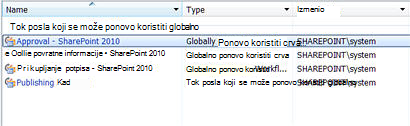
Primetićete da prikazuju samo na odobrenje, Prikupljanje povratnih informacija, prikupljanje potpisa i objavljivanje tokova posla ovde. To je zato što ovi tokovi posla su sve napravljene pomoću funkcije koje su podržane u programu SharePoint Designer 2010 ili 2013. Na primer, koriste OfficeTask radnje toka posla, integrisani InfoPath obrazaca i podrške za tokova posla zasnovanih na Visio. Tok posla sa tri stanja i Odobrenje trajnog odlaganja toka posla, međutim, nisu podržane jer su kompajlirana tokove posla koje zahtevaju razvoj aplikacija kao što je Microsoft Visual Studio za replikaciju aktivnosti toka posla. Ostatak u ovom članku biće reči o tokovima posla koji su podržani u programu SharePoint Designer 2010 ili 2013.
Postoje dva načina za uređivanje tokova posla. Direktno da ih uređujete i menjate originalnu tok posla, ili napravite kopiju toka posla i da ga prilagodite. Obe opcije su dostupne ako ste administrator kolekcije lokacija. Ako ste vlasnik lokacije ili dizajnera, tokova posla koji su samo za čitanje, tako da ćete morati da kreirate kopiju i Uredi kopiju. Ipak je dobru praksu da biste uredili kopiju toka posla u slučaju da originalni tok posla je trenutno u upotrebi i služenje poslovna funkcija.
Kada otvorite toku posla odobravanje (da li uređujete originalnu ili uređivanje kopije), videćete rezime, prvi sloj korisnički interfejs za tok posla. Ova stranica prikazuje postavke glavnog toka posla i objekte u vezi sa tokom posla.
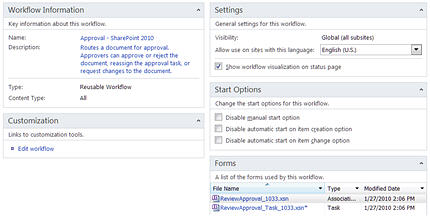
Vidite, na primer, ime i opis polja, kao i tip toka posla i tip sadržaja. Vidite neke od uobičajenih postavki toka posla, kao što su jezik i da li želite da omogućite vizuelizacije toka posla koji je zasnovan na Webu vizuelni prikaz statusa toka posla obezbeđuju Visio usluge u sistemu SharePoint Server 2010. Takođe da vidite opcije pokretanja, gde možete da onemogućite ručno pokretanje toka posla, automatsko pokretanje toka posla kada se kreiraju nove stavke i automatsko pokretanje toka posla kada stavke promene. Izbor bilo koje od ovih opcija će onemogućiti odgovarajuću opciju Pokretanje toka posla u sistemu SharePoint.
Takođe možete videti obrasce povezane sa tokom posla – povezivanja i pokretanja obrascu (isti obrazac se koristi za obe svrhe) i obrazac zadatka. Ovo su InfoPath 2010 obrasce koji se može otvoriti iz ovde i prilagođene direktno u uređivaču InfoPath obrasca. Na traci, možete da prilagodite parametre obrasca pokretanja, lokalne promenljive i povezane kolone za tok posla - koje se koriste za prikupljanje, skladištenje i preuzimanje podataka kroz proces toka posla. Korišćenje trake, koje možete da promenite povezane liste i tipovima sadržaja, kao i izvoz i uvoz toka posla i iz programa Visio 2010.
Dublji u tok posla i počnite sa prilagođavanjem njegove definicije i logike, odaberite stavku Uredi toka posla u grupi "Prilagođavanje".
Na ovom ekranu gledate u uređivaču standardne toka posla u SharePoint Designer 2010 ili 2013. To je preko celog ekrana radnog prostora gde možete da kreirate i da prilagodim tokove posla od svih vrsta. Obično, možete koristiti ovaj prostor da biste kreirali prilagođene tokove posla da biste automatizovali sistemske procese ili one koje se automatski ažurira, menjanje ili premeštanje podataka na osnovu promena izvora podataka.
U slučaju odobravanja, tok posla sadrži samo jedan red koji pokreće proces odobravanja na datoj stavki sa grupom davaoci odobrenja (koje su navedene kada se tok posla je podešena).
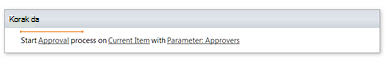
Dok to može da se pojavi relativno jednostavni na prvo ovaj jedan „Započni odobrenje obrada” radnja zapravo složeni toka posla radnju koja sadrži zadatak hijerarhija i jezgro usmerava logiku u procesu celu odobravanja. Zapravo, je tok posla radnju sa više nivoa i ponašanja, uključujući dodeljivanja zadataka, detalje o usmeravanju i podataka povezivanje sa SharePoint sadržaj.
Ako su Kreiranje novog toka posla za odobravanje iz početka, možete da jednostavno dodajte ovu radnju „Proces odobravanja Start” iz galerije radnju i odmah da okvir i logiku za procesu odobravanja.
Za prikazivanje i uređivanje ovaj tok posla za odobravanje sadržaja kliknite na vezu za odobravanje . To će vas odvesti na stranicu rezime proces zadatka.
Stranicu rezime proces zadatka prikazuje sve objekte u vezi sa procesom zadatka na isti način na koji stranicu rezime toka posla prikazuje sve objekte u vezi sa tokom posla. Skoro možete da proces zadatka kao podređeni tok posla ugneždena u glavni tok posla. Zadatak rezimea stranica proces je jedan nivo ispod stranicu rezime toka posla u hijerarhiji objekata.
Na stranici rezime možete da promenite ime i vlasnika. Možete da navedete da samo zadatak primalaca i vlasnike proces možete da dodate i uređivanje zadataka toka posla. Možete da dozvolite dodeljivanju i zahteve za tok posla. Možete da dodate i uklanjanje pojedinačnih zadataka dovršenja polja, a možete da promenite zadatak ishoda, kao što su odobri "i" odbaci.
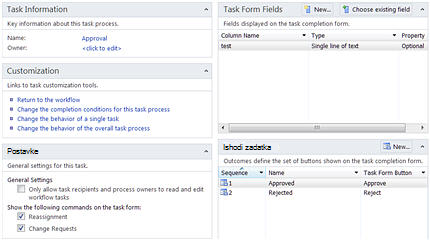
Ali najveći postavke su u grupi "Prilagođavanje" gde možete da promenite uslove dovršavanju toka posla, ponašanja pojedinačnih zadataka i ponašanja od ukupnog proces zadatka. (Ima veze „Vratili toka posla” i u ovom odeljku koji jednostavno te dovodi u uređivaču toka posla na prethodni ekran.)
Da biste prilagodili ponašanja toka posla i završetak uslove, koristite uređivač proces zadatka - koja se ponaša kao podređeni tok posla uređivača u okviru veće toka posla uređivača programa SharePoint Designer. U uređivaču proces zadatka vidite u okvir za tok posla odobrenja sa njenim slojevima zadataka i zadataka procesa, dok u vreme mogućnost Dodavanje i prilagođavanje god logike vam se dopada pomoću komande dostupne toka posla.
Prva opcija je da biste promenili dovršenja uslove za proces zadatka. Kada otvorite dovršenja uslove za tok posla za odobravanje, videćete sve uslove koji moraju biti ispunjeni za tok posla da bi se mogle smatrati dovršeno. Na primer, ako je broj odobrenih zadataka jednaka prebrojavanja dovršeni zadatak, odobrene promenljiva je postavite na da. Možete da dodate više logike različit skup uslova su potrebni za tok posla bude dovršena ili da ne možete da ostavite postojeće uslove na mestu.
Napomena: Pored podrazumevane radnje toka posla, tokova posla za odobravanje uključiti grupe Zadataka ponašanje radnje koje možete da koristite za dodavanje logike specifične za zadatak toka posla. Na primer, možete da umetnete radnje koje je upit za dodavanje, prelaz i slanje obaveštenja o novoj zadatak.
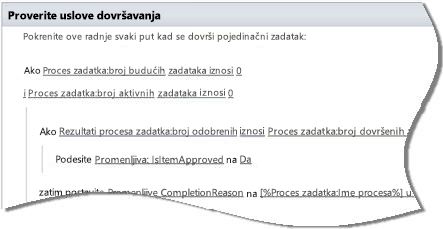
Možete da promenite ponašanje svake faze pojedinačnih zadataka uređivaču proces zadatka. Tačnije, možete da promenite šta se događa kada je dodeljen zadatak, kada je na čekanju, kada on istekne, kada je izbrisana i kada bude dovršena. U toku posla odobravanje, videćete logike koja je dodata na svaki od ovih faze.
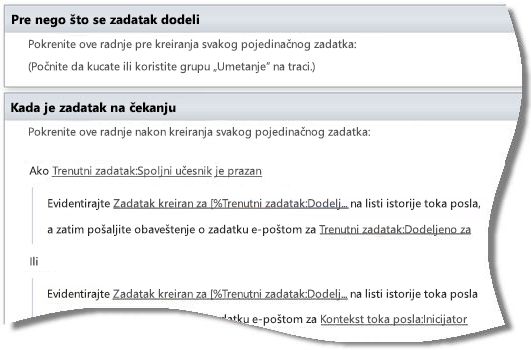
Na primer, ako zadatak istekne - posebno ako je zadatak nepotpuna nakon njegove krajnji rok - ga šalje obaveštenje e-pošte osobe koja je dodeljena trenutni zadatak.
Pored promene ponašanja za pojedinačne zadatke, možete da promenite ponašanja procesa kompletna zadatak koji sumiraju sve pojedinačne zadatke. Tačnije, možete da promenite šta se dešava kada se pokrene proces zadatka, kada je pokrenut (što obuhvata izbrisane i promenjene), kada se otkaže, a kada završi. U toku posla odobravanje, videćete veću logike dodat ove faze toka posla.
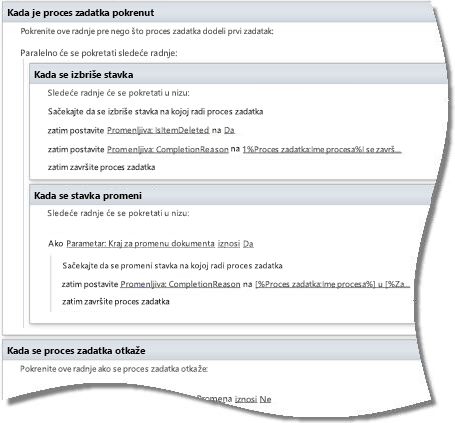
Na primer, postoji nekoliko stvari koje se desi kada se dovrši proces zadatka. Ako odobrene promenljiva jednako da, zatim statusa toka posla je podesite odobrene. Ako je parametar Omogućavanje odobravanja sadržaja "da", zatim odobrenje sadržaja za stavku toka posla je podešen na odobreno. Ovo su samo mali uzorak logike koja je dodata je kompletna proces zadatka.
Ponovo možete da promenite ovu logike ili da dodate sopstvene logiku u ovoj fazi ili neki od faza u procesu zadatak. Pregleda postojeće logike je sjajan način da biste saznali kako da kreirate i primenite dizajne toka posla.
Sledeći koraci
Odobravanje tokova posla u sistemu SharePoint Server može se koristiti za širok spektar poslovnih procesa iz neformalnu sadržaja redigovanja da strukturirane troškova izveštavanje zato što prate slične usmeravanje obrazaca. Kao takve, možete da koristite podrazumevani tokovi posla su adresom ove potrebe, promeniti samo tip toka posla, davaoci odobrenja, krajnji rok i tako dalje.
Gde se razlikovati preduzeća i sektore je ponašanja specifične za svaku fazu u procesu toka posla. A ovo je mesto gde možete da koristite SharePoint Designer 2010 ili 2013 i uređivači njen tok posla za dodavanje i prilagođavanje nove logike u svake faze procesa uz očuvanje uobičajenih ponašanja toka posla za ukupne poslovne.
Najbolji način da počnete sa toka posla za odobravanje je da ih primenite na lokaciju koristeći malom grupom davaoci odobrenja posmatrate obrazaca i e-porukama, dokumenta ili stavke odobrenje i povezane zadatak i istorije liste. Počnite da unesete promene pomoću prvog SharePoint u pregledaču i SharePoint Designer 2010 ili 2013.










